
【忘備録】クリップスタジオでコマ割り【初級編】
気持ちが森(前回記事)に取り残されつつ、一つずつ出来ることを増やしていこうというのがこのnoteなのでクリップスタジオに戻る。
操作環境はMac。
今回は「コマを割る」方法。
一週間分の基本の木を植えてきたので、本当に忘備録としての記録になりそう。
話は変わるが取らぬ狸だがログボがフルで貯まったら740CP貯まるのが太っ腹すぎて驚いた。ペンや素材購入についての記事もあっても良さそうだと思った。
あと驚いたのはワークスペースも売っている。もしかしたらPhotoshop風のワークスペース設定も売っていたのかも。
適当なファイルを作成する

もしかしたら一枚(作品の用途の一番左)でも良かったかもしれないが、マンガということで。


初期設定【環境設定】
①CLIP STUDIO PAINTをクリック、環境設定…をクリック。

②好きな感じに調整して設定後「OK」
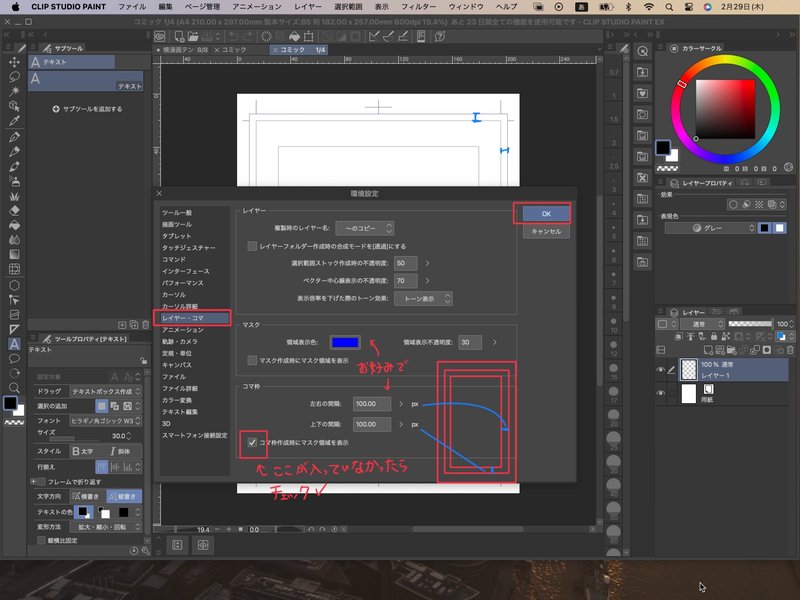
レイヤー作成
「レイヤー」>「新規レイヤー」>「コマ枠フォルダー…」

新規コマ枠フォルダーの線の太さを10px以上に

作成して線の太さを確認。

コマを割る
初期設定
左下のツールプロパティ[コマフォルダー分割]の数値を100,100にする。

通常
割りたいところの画面で言うところの青の部分から青の部分までカーソルを動かす。

垂直水平
shift⇧を押しながらドラッグ&ドロップ。通常と異なり途中でドロップしてもまっすぐに。
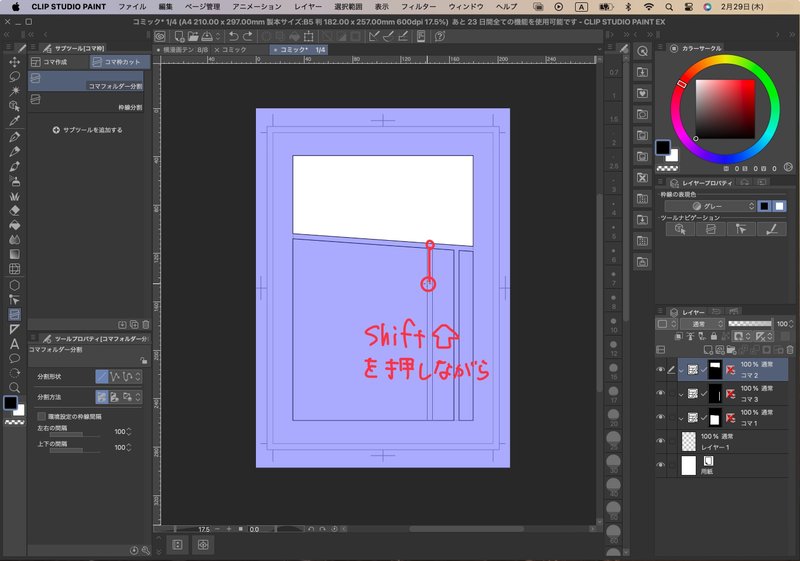
ほぼ移動距離なしのクリック(実際にはドラッグ&ドロップ)でも作成可能。
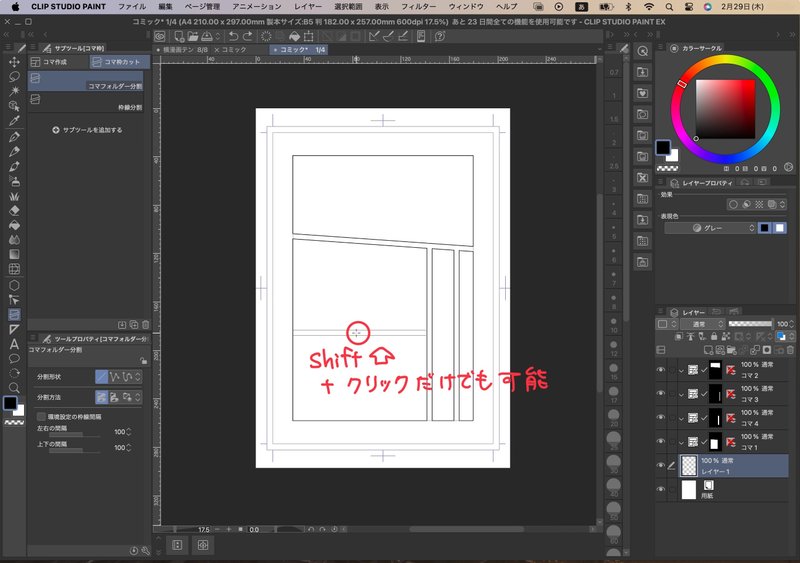
均等に分割
イメージはこんな感じ。今回は縦だが、横も出来る。

レイヤー>定規・コマ枠>コマ枠を等間隔に分割…
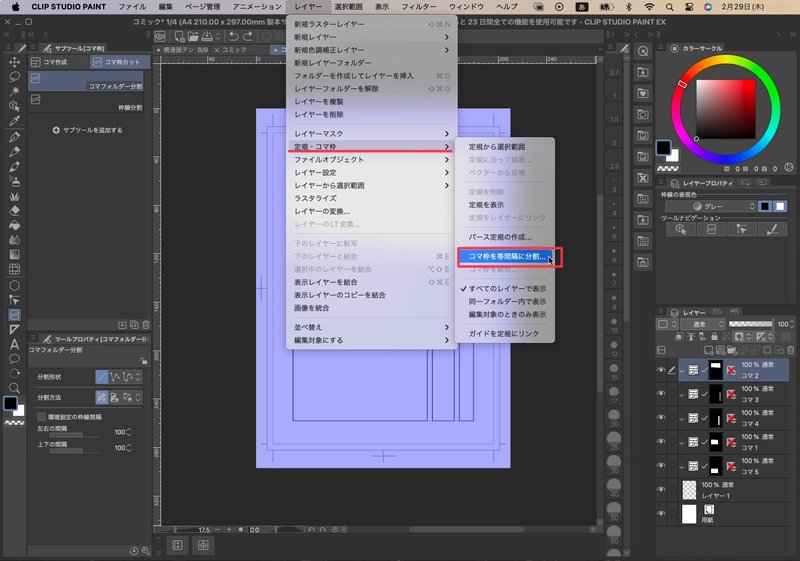
☑️横の分割量 2 にしたら「OK」

底辺部分が斜めになっているので分かりづらいが、等分になった。
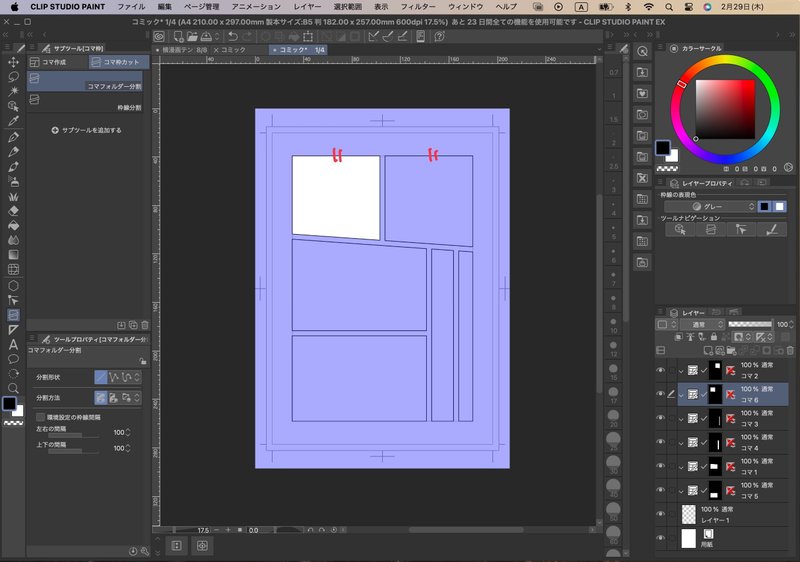
素材で簡単に
素材ファイル>漫画素材からドラッグ&ドロップ。


終わり。
おそらく、自分がよく使うコマ割りを素材として登録しておけば時短になる。
まとめ
まとめるほどでもないが、自分でその場で線を引くタイプと素材で数秒で終わるコマ割りタイプがある。
コマを今回は作るところまでだが、枠の上にセリフや人を乗せたり、枠自体を拡大縮小する回を作る予定だ。
この記事が気に入ったらサポートをしてみませんか?
